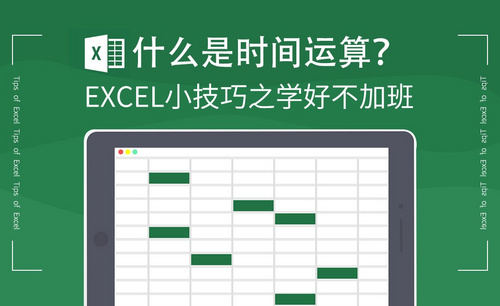Excel时间计算
我们在使用Excel办公软件进行数据处理的时候,有时候涉及到时间的计算,很多小伙伴不知道如何进行时间的计算,下边我们就分享Excel时间计算的方法,主要介绍如何在Excel中计算日期和时间,计算两个日期之间的天数、时间之间的差等。
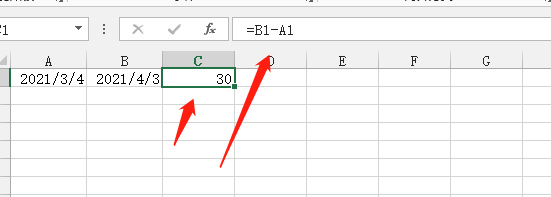
Excel时间计算怎么做?
我们在使用Excel办公软件进行数据处理的时候,有时候涉及到时间的计算,很多小伙伴不知道如何进行时间的计算,下边我们就分享Excel时间计算的方法,主要介绍如何在Excel中计算日期和时间,计算两个日期之间的天数、时间之间的差等。
1、首先在Excel表格中,两个日期直接相减就可以得到两个日期间隔的天数。
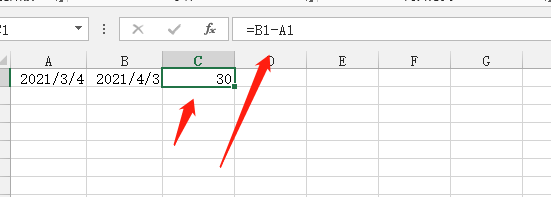
2、计算两个日期之间的天数,也可以用函数DATEDIF函数来完成,依据我们的数据内容,公式如下:=DATEDIF(A2,B2,"d")
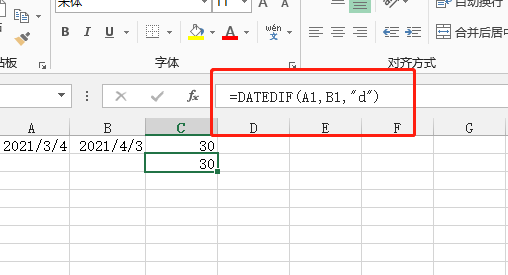
下边,我们来科普一下DATEDIF()函数:
它的语法:=DATEDIF(开始日期,结束日期,第三参数),第三参数可以有几种情况,分别可以返回间隔的天数、月数和年数。
3、其实,最简单的是两个时间直接相减就可以可得它们之间时间差。但是注意,这些单元格必须设置成时间格式。
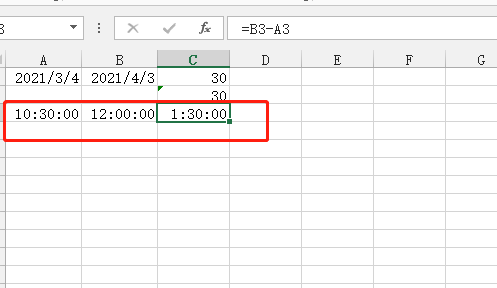
4、如果是计算超过1天的时间,我们直接使用这个相减是得不到正确结果的,结果不会显示天数,需要通过设定单元格格式的方法来显示正常的时间差。我们设置单元格格式为“[h]:mm:ss”,其中h加上方括号可以将时间的差小时数完全显示,如果不加方括号只能显示扣除天以后的小时之差。
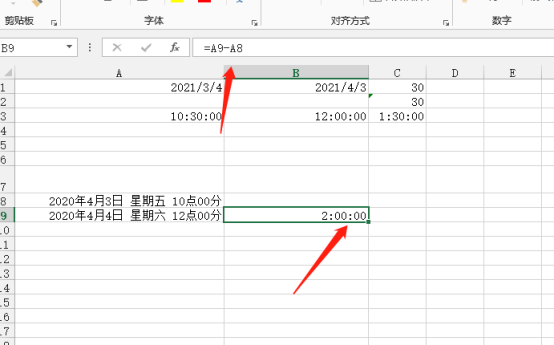
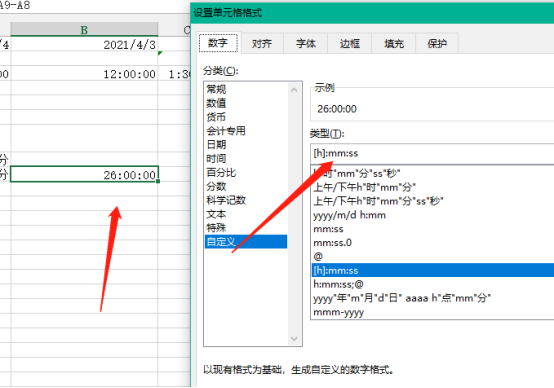
Excel时间计算的方法是不是并不复杂,但是,也是需要很多技巧和设置的,如果你还没有进行过Excel时间计算的操作,一定按照我们的步骤操练起来,这是很基础且常用的技巧,值得我们认真去学习和掌握。
本篇文章使用以下硬件型号:联想小新Air15;系统版本:win10;软件版本:Microsoft Office 2013。
你知道Excel时间计算怎样操作吗?
步入职场以后,你会发现Excel在我们的工作中扮演着重要的角色,可以说很多种类的工作都离不开对Excel的使用。无论是会计人员还是行政人员都需要在Excel的助力之下完成工作内容。比如在工作过程中,恰巧公司没有考勤系统或者ERP系统,员工上班的时间又不完全统一,在有上班时间与工作时间情况下,这个时候想要计算允许下班时间的话,用脑力和手工计算的话,不仅费时费力且容易出错。那么,我们怎样才能用Excel时间计算呢?具体请看以下步骤,希望可以为有需要朋友带来实用的帮助。
1、本节课讲解Excel-什么是时间运算?,本节课中用到的素材,会放置在素材包内,请各位学员点击右侧黄色按钮自行下载安装。

2、首先我们打开本节课的工程文件,进行一个预览查看,如图所示。
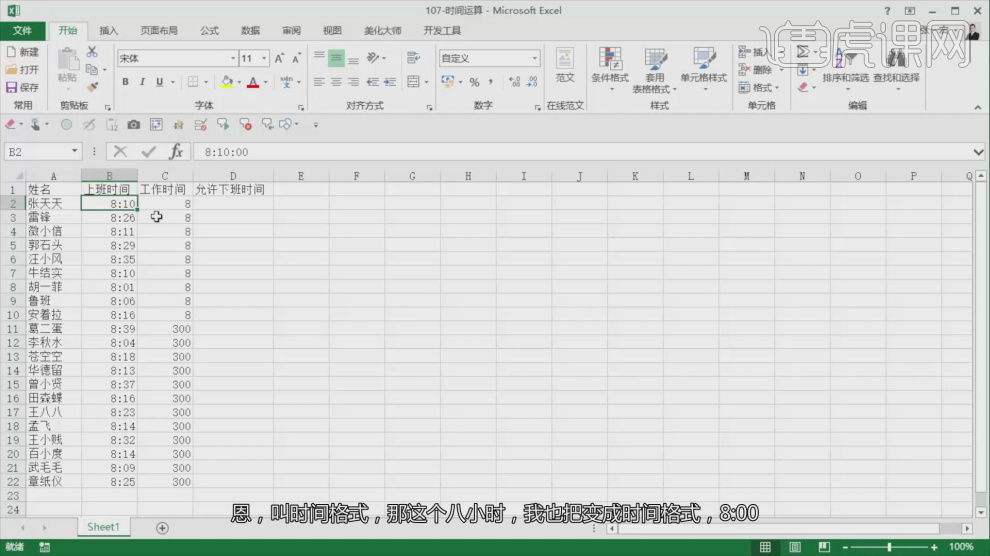
3、然后我们使用输入法输入【=B2+C2】,如图所示。
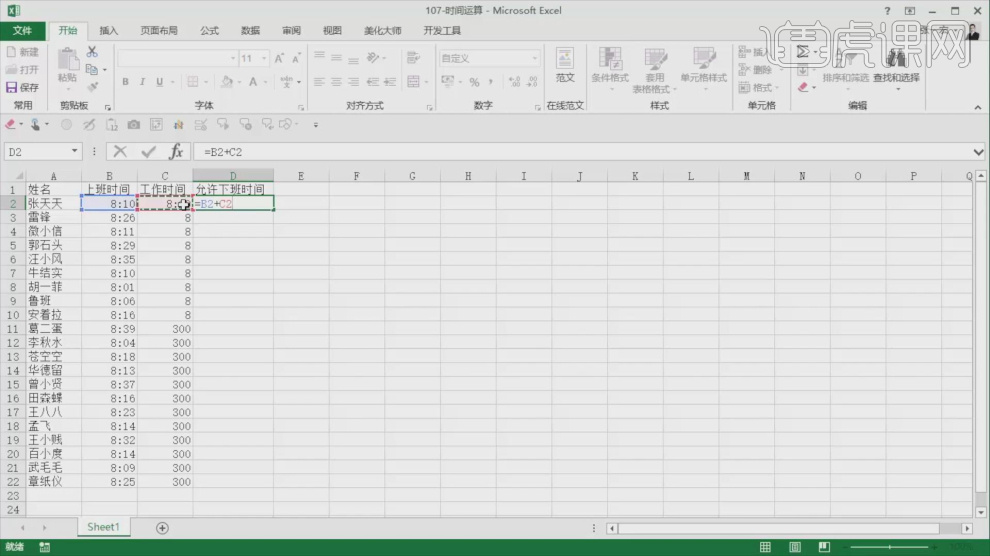
4、使用格式刷进行一个调整,如图所示。

5、我们选择下方的【分】时间的计算,使用输入法输入【=B11+C11/60/24】,如图所示。
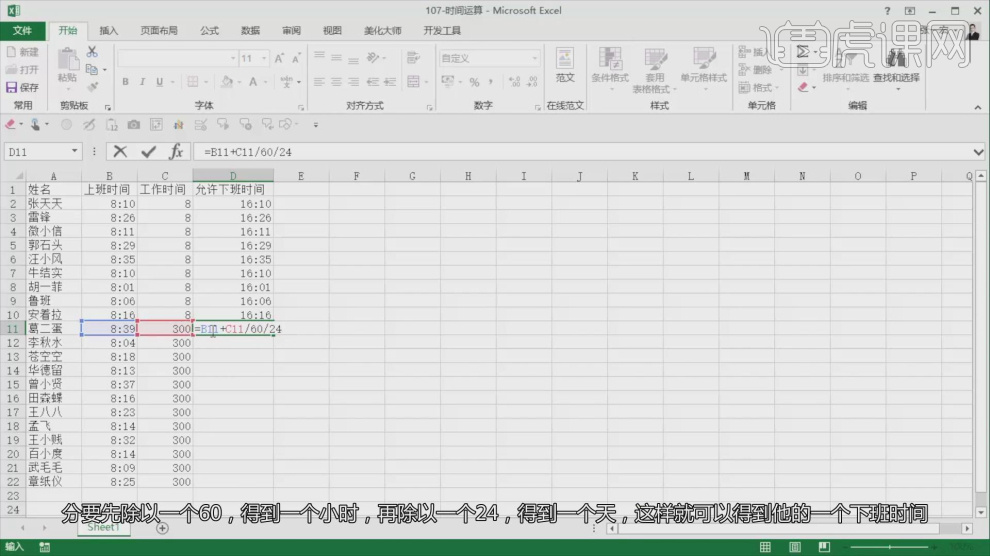
6、谢谢观看。
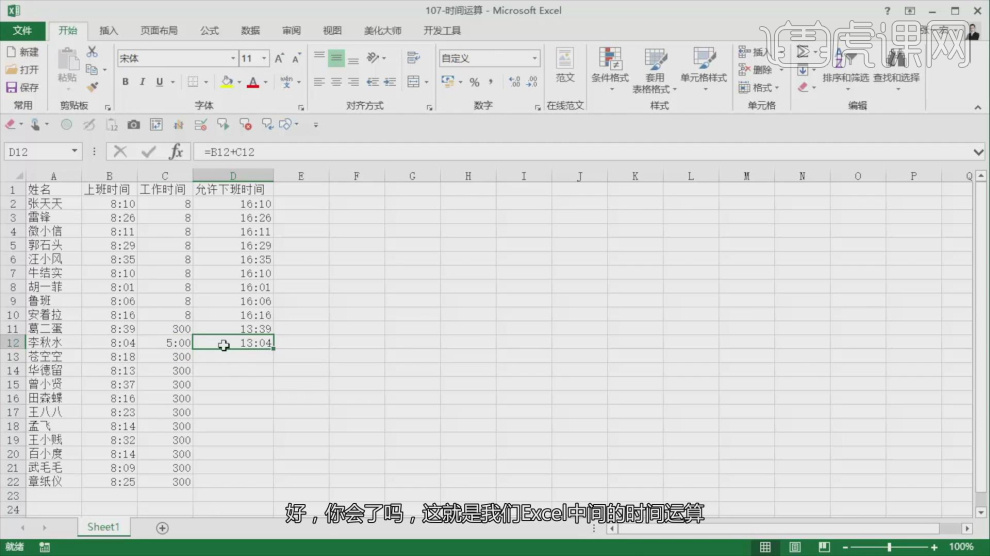
好了,那么关于Excel时间计算的内容,都在以上的图文教程中了。其实关于Excel时间计算还有很多的技能,因为我们遇到的情况不同,需要的方法就不同。不过在Excel的使用中总免不了一些时间的计算,合并,拆分。我们掌握一些相关的函数公式能够帮助我们提高很多的工作效率。所以,小伙伴们请加油学习吧!
本篇文章使用以下硬件型号:联想小新Air15;系统版本:win10;软件版本:Excel(2016)。